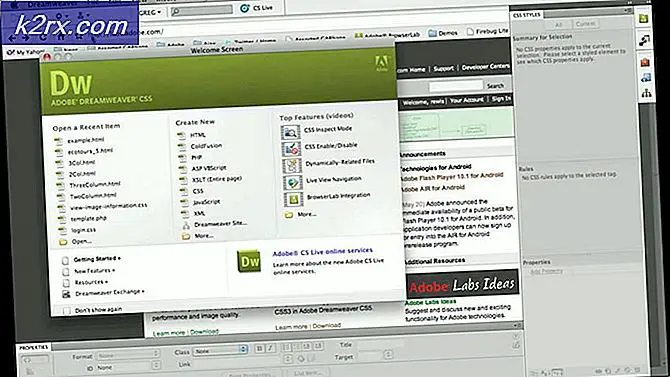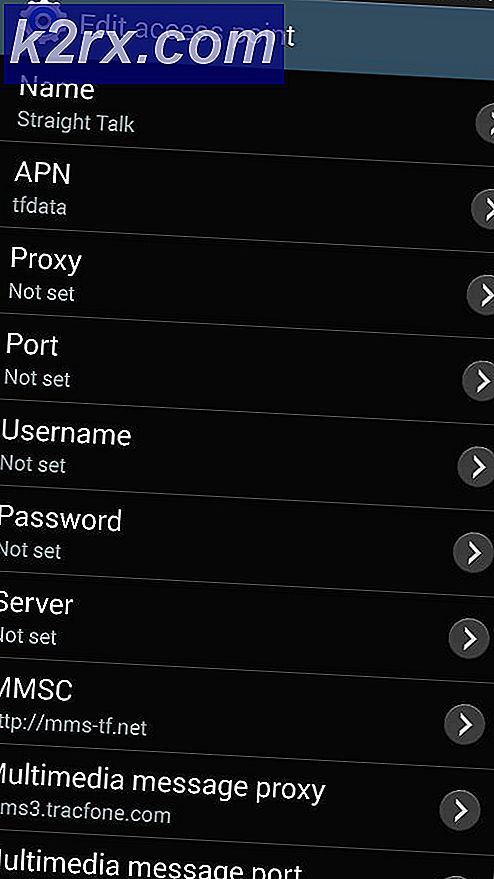Fix: Fehler NSPOSIXErrorDomain unter Mac OS X
Viele Benutzer stellen fest, dass einige oder alle ihrer Programme keinen Zugang zum Internet haben, obwohl sie eine funktionierende Internetverbindung haben. Wenn der Benutzer versucht, zu einer Website oder einer Webseite zu navigieren, wird die Website / Webseite in solchen Fällen nicht geladen, und die folgenden Fehlermeldungen werden angezeigt:
Der Vorgang konnte nicht abgeschlossen werden. Operation nicht erlaubt (NSPOSIXErrorDomain: 1)
Kein Netzwerkzugriff: NSPOSIXErrorDomain: 1
In solchen Fällen sehen Mac-Benutzer, die mehr als einen Internet-Browser auf ihrem Mac installiert haben, oft, dass nur einige ihrer Internet-Browser von diesem Problem betroffen sind und die anderen auf das Internet zugreifen können. Ebenso sehen die meisten Benutzer nur, dass einige Programme auf ihrem Mac, die eine Internetverbindung benötigen, keinen Zugang zum Internet haben. Es gibt jedoch auch Fälle, in denen keines der Programme auf dem betroffenen Mac des Benutzers auf das Internet zugreifen kann.
Der Fehler NSPOSIXErrorDomain: 1 kann durch eines von zwei Dingen verursacht werden - eine Firewall oder ein Internetsicherheitsprogramm eines Drittanbieters, die den Internetzugriff für einige oder alle Programme auf Ihrem Mac oder eine von Integos berüchtigten Mac-Anwendungen (z. B. Net Nanny und VirusBarrier ). In jedem Fall sind die folgenden zwei Methoden, die sich als am effektivsten bei der Beseitigung der NSPOSIXErrorDomain: 1 Fehler auf Macs und Wiederherstellen des Internetzugangs für alle Anwendungen auf einem Mac erwiesen haben:
Methode 1: Deinstallieren Sie alle Firewall- und Sicherheitsprogramme von Drittanbietern
Der Fehler hinter dem Fehler NSPOSIXErrorDomain: 1 wurde häufig als Firewall, Internetsicherheit oder Computersicherheitsprogramm eines Drittanbieters erkannt (insbesondere bei den von Norton entwickelten Programmen), die verhindern, dass einige oder alle betroffenen Mac-Anwendungen auf das Internet zugreifen . Die erste Methode, die Sie verwenden können, um den Fehler NSPOSIXErrorDomain: 1 zu beheben, besteht darin, einfach alle Firewall-, Internetsicherheits- und Virenschutzprogramme von Drittanbietern zu deinstallieren, die Sie auf Ihrem Mac installiert haben.
Sie müssen keine Angst vor der Sicherheit und Integrität Ihres Macs haben, wenn Sie diese Programme deinstallieren, da Sie Ihren Mac nicht dauerhaft ohne jeglichen Schutz verlassen werden. Nachdem Sie alle Firewall- und Sicherheitsprogramme von Drittanbietern deinstalliert haben, starten Sie Ihren Mac neu und überprüfen Sie, ob das Problem behoben wurde. Wenn das Problem behoben wurde, waren tatsächlich eines oder mehrere der Firewall- und Sicherheitsprogramme von Drittanbietern, die Sie deinstalliert haben, der Täter.
PRO TIPP: Wenn das Problem bei Ihrem Computer oder Laptop / Notebook auftritt, sollten Sie versuchen, die Reimage Plus Software zu verwenden, die die Repositories durchsuchen und beschädigte und fehlende Dateien ersetzen kann. Dies funktioniert in den meisten Fällen, in denen das Problem aufgrund einer Systembeschädigung auftritt. Sie können Reimage Plus herunterladen, indem Sie hier klickenSobald das Problem behoben wurde, können Sie die von Ihnen deinstallierten Firewall- und Sicherheitsprogramme von Drittanbietern durch geeignete Alternativen ersetzen. Obwohl viele Mac-Benutzer gemeldet haben, dass das erneute Installieren derselben Programme, die Sie deinstalliert haben, nicht dazu führt, dass der Fehler NSPOSIXErrorDomain: 1 zurückkommt, wäre es viel besser, wenn Sie sie einfach austauschen.
Sie können hier auch die Schritte befolgen, um Apps einfach zu deinstallieren. (Dies gilt auch für die folgende Methode 2)
Methode 2: Deinstallieren Sie alle Intego-Anwendungen
Die vielen Anwendungen, die Intego für Mac-Benutzer zu bieten hat, sind bekanntermaßen die Ursache für den Fehler NSPOSIXErrorDomain: 1 für unzählige Mac-Benutzer nach einem Upgrade auf eine neuere Version von OS X. Die meisten Intego-Anwendungen sind Kindersicherung, Internetsicherheit und Computersicherheitsanwendungen, und fast alle von ihnen können das Problem NSPOSIXErrorDomain: 1 verursachen.
Wenn Sie unter dem Fehler NSPOSIXErrorDomain: 1 leiden und eine Intego-Anwendung auf Ihrem Mac verwenden oder jemals eine in der Vergangenheit verwendet haben, besteht eine gute Wahrscheinlichkeit, dass die Intego-Anwendung der Schuldige für den Fehler ist. Um dieses Problem zu beheben, deinstallieren Sie einfach alle Intego-Anwendungen auf Ihrem Mac.
In einigen Fällen reicht jedoch die einfache Deinstallation einer Intego-Anwendung nicht aus, um den Fehler NSPOSIXErrorDomain: 1 zu beheben, da die Dateien, die die Intego-Anwendung nach der Deinstallation zurücklässt, ebenfalls das Problem verursachen können. Auf diese Weise kann eine Intego-Anwendung dazu führen, dass Ihr Mac von diesem Problem betroffen ist, auch wenn Sie die Anwendung schon lange verwendet haben und sie sogar in der Vergangenheit deinstalliert haben. Wenn Sie alle Intego-Anwendungen einfach deinstallieren, wird die Aufgabe nicht ausgeführt. Navigieren Sie zu den folgenden Verzeichnissen, suchen Sie nach allen Dateien, die Intego und die von Ihnen verwendeten Intego-Anwendungen betreffen, und löschen Sie sie aus den folgenden Ordnern.
HINWEIS: Schauen Sie in die Ordner, löschen Sie nicht die eigentlichen Ordner, da sie wichtige Systemordner sind. Um die Ordner direkt zu öffnen, öffnen Sie Finder -> Go, und geben Sie die Ordnerpfade 1 wie 1 wie unten angegeben ein.
/ Bibliothek / Erweiterungen
/ Bibliothek / LaunchDaemons
/ System / Bibliothek / Erweiterungen
/ System / Bibliothek / LaunchDaemons
Wenn der Ordner geöffnet ist, suchen Sie Intego- Dateien und löschen Sie sie. Sie können dies auch mit dem AppCleaner tun. (siehe Link unter Methode 1)
PRO TIPP: Wenn das Problem bei Ihrem Computer oder Laptop / Notebook auftritt, sollten Sie versuchen, die Reimage Plus Software zu verwenden, die die Repositories durchsuchen und beschädigte und fehlende Dateien ersetzen kann. Dies funktioniert in den meisten Fällen, in denen das Problem aufgrund einer Systembeschädigung auftritt. Sie können Reimage Plus herunterladen, indem Sie hier klicken